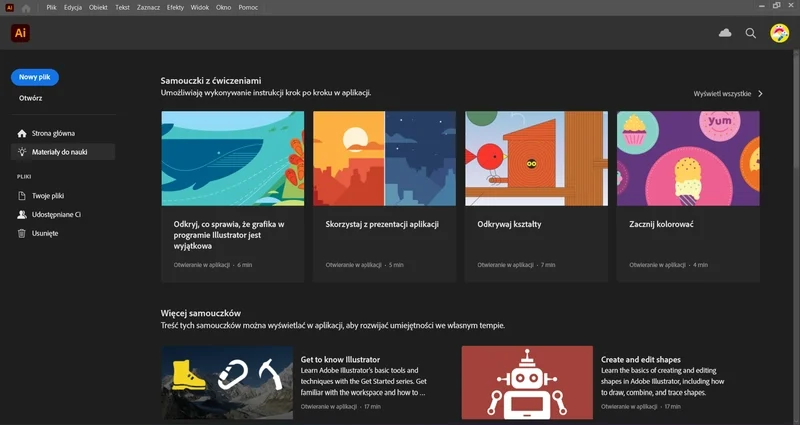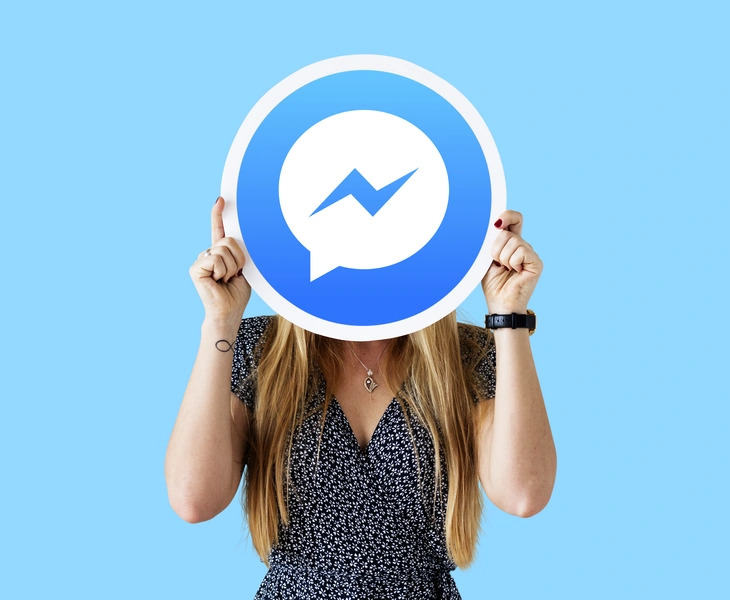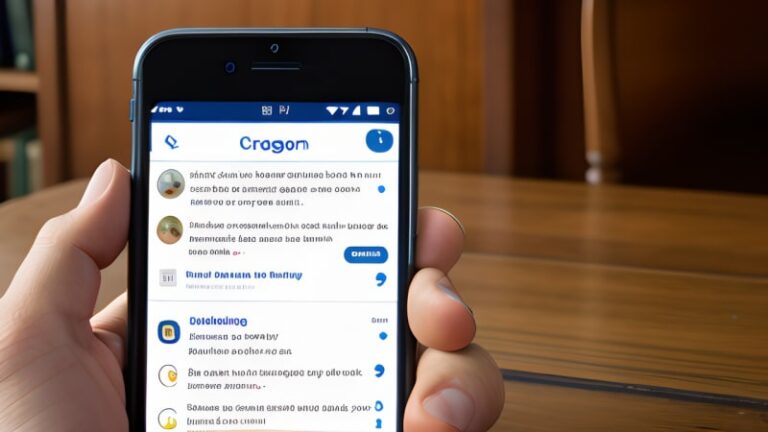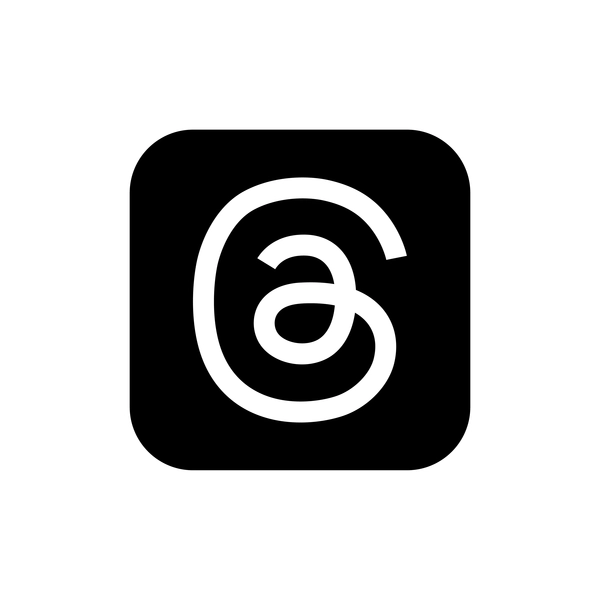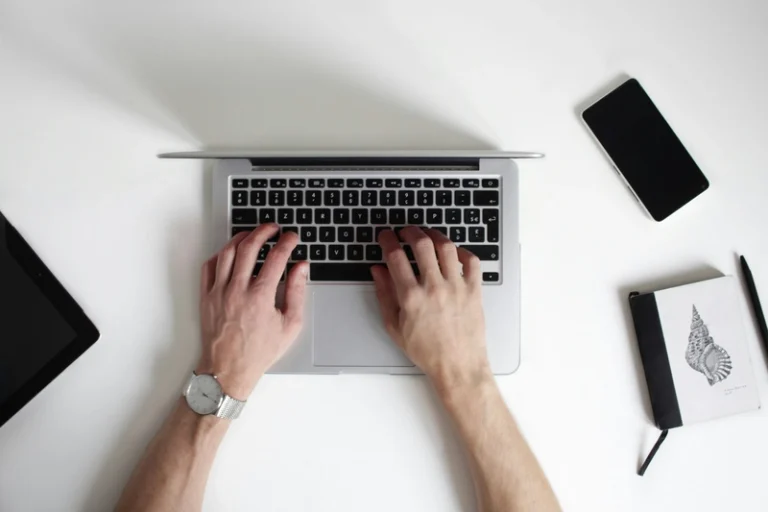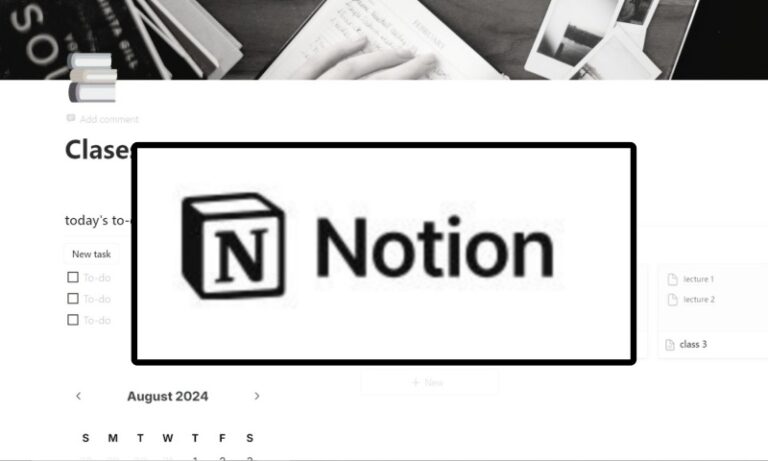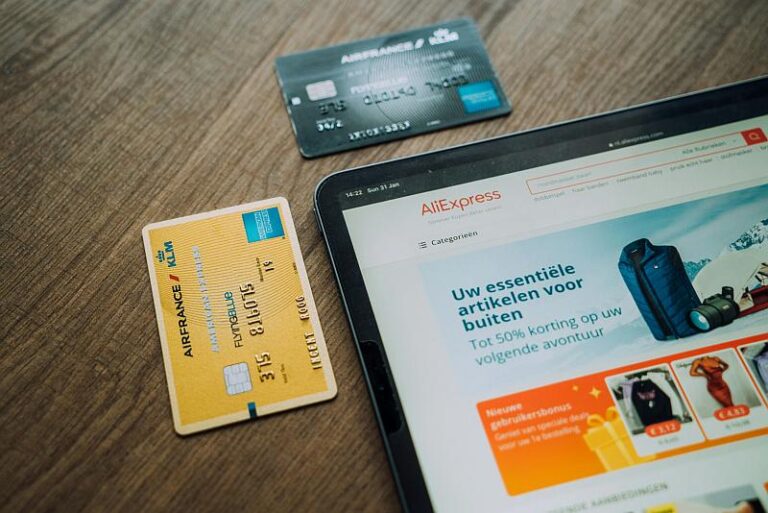Jak vytvořit logo v aplikaci Adobe Illustrator?
Logo je nejdůležitější součástí image vaší značky. Ať už je vytváříte pro sebe, nebo pro někoho jiného, vyplatí se vědět, jak na to, a používat k tomu nejlepší grafický software na trhu: Adobe Illustrator.
Jak vytvořit logo?
Začněme tím nejdůležitějším: co je to logo? Logo je klíčovým prvkem pro rozpoznání značky. Má odlišit firmy od sebe a podvědomě naznačit hodnoty dané společnosti.

McDonald’s
Už samotné spojení červené a žluté barvy v nás vyvolává představu této značky. Červená barva je energická, symbolizuje chuť k jídlu a hlad, zatímco žlutá symbolizuje radost.

Apple
Jejich logo je čistá elegance a luxus. Minimalistické jablko, které má v kultuře různá spojení, je spojeno s inovacemi.
Konstrukce loga se skládá ze dvou věcí: znaku a logotypu. Někdy má značka pouze jednu z těchto věcí. Sigil je textové sdělení neboli název značky a logotyp je samotný grafický symbol.
Logotyp

Signet

Logo

Ještě předtím, než začnete, si však musíte položit několik velmi důležitých otázek:
- Co by mělo logo znamenat?
- S čím by mělo být spojováno?
- Jaké hodnoty chcete, aby symbolizovalo?
Pokud chcete vytvořit logo pro značku z oblasti fitness, má smysl používat ostré a dynamické tvary a živé barvy. Pro právnickou firmu však zvolte tlumené barvy a profesionální písmo.
Je důležité, abyste vytvořili více verzí návrhu. Vyjádřete všechny své nápady, i ty „špatné“!
Návrh od karty po digitální
Pokud se vaše kresby objevily na papíře, nezoufejte! K jejich otevření v počítači nepotřebujete skener. Stačí pořídit průhlednou fotografii telefonem a otevřít ji v aplikaci Illustrator. Poté pomocí pera vytvoříte čáry v nové vrstvě.
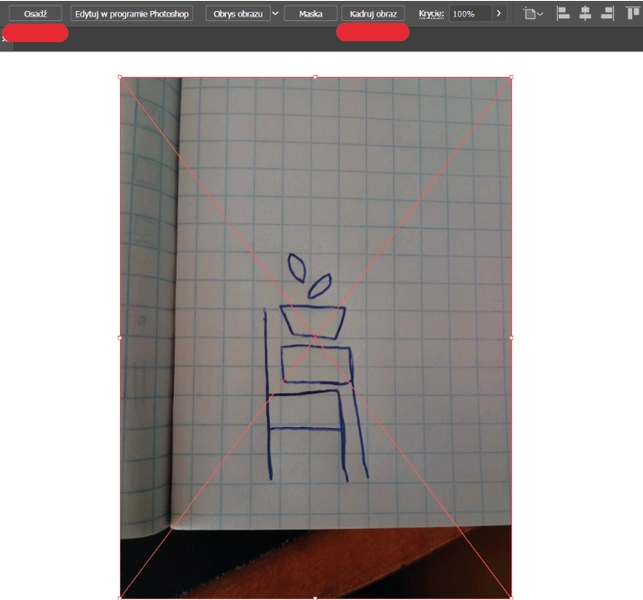
Po vložení fotografie do Illustratoru ji ořízněte podle svých potřeb. Pokud ji neořezáváte – klepněte na tlačítko usadit. Obě tyto možnosti jsou k dispozici na horním panelu po kliknutí do fotografie. Poté silně snižte krytí (je vedle možnosti oříznout obrázek ).
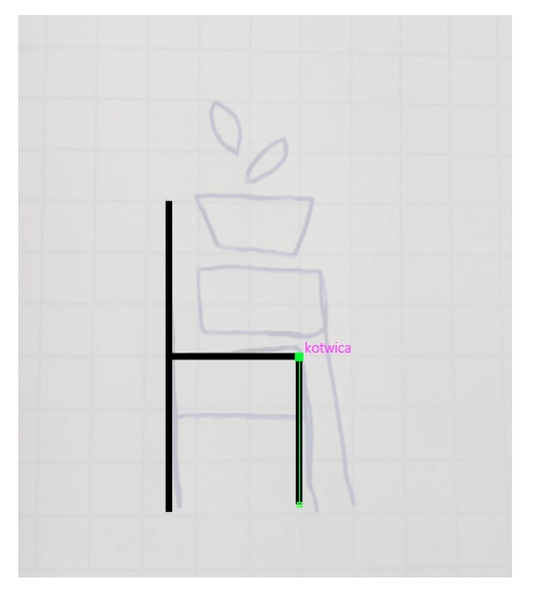
Poté v pravém dolním rohu vrstvu uzamkněte a přidejte novou. V nové vrstvě aktivujte pero kliknutím na klávesu P na klávesnici. Nyní opravte linie svého loga.
Slipy
Brief je krátké shrnutí nejdůležitějších informací potřebných pro projekt. Obvykle dostaneme stručný popis společnosti, abychom věděli, jaké hodnoty představuje, konkrétní cílovou skupinu, styl, tón komunikace značky….. Pro brief neexistuje jeden konkrétní vzorec – jeho obsah závisí na typu projektu, kterého se týká.
Pokud potřebujete vzorové briefy:
A pokud byste jich chtěli ještě více, doporučuji účty na Instagramu:
Zobrazit tento příspěvek na Instagramu
Zobrazit tento příspěvek na Instagramu
Příklad, na kterém se naučíte, jak navrhnout značku a logo

Vezměme si jako příklad fiktivní kompaktní firmu. Vyrábí skládací a snadno sestavitelný nábytek, ideální do malých bytů. Svou nabídku cílí na mladé lidi, kteří si právě koupili nebo začali pronajímat byt – což znamená, že v něm pravděpodobně nemají mnoho místa.
Co se z toho můžeme naučit?
- Nábytkářská společnost
Nábytku budou slušet jednoduché, geometrické tvary. Vyplatí se zajistit čitelnost a použít jasné písmo.
- Skládací a snadno kombinovatelný nábytek
Vše musí do sebe zapadat a musí to být snadné. Jednoduché tvary, které do sebe zapadají, zde budou fungovat dokonale.
- mladí lidé
Vzhledem k věku cílové skupiny můžeme být v pokušení zvolit moderní logo. Klíčem k úspěchu jsou jasné a minimalistické tvary.
Spusťte aplikaci Adobe Illustrator
Logotyp
Pro logotyp jsem zvolil písmo cascadia code. Je jednoduché, estetické a samozřejmě moderní. Má však i své zajímavé prvky – v tomto případě nahoru zahnuté písmeno K.

Signet
Poté jsme se pustili do tvorby samotného signetu. Chtěla jsem, aby na něm byl nábytek, který odpovídá tomu, co firma nabízí. Své nápady jsem nejprve hodila do Illustratoru.
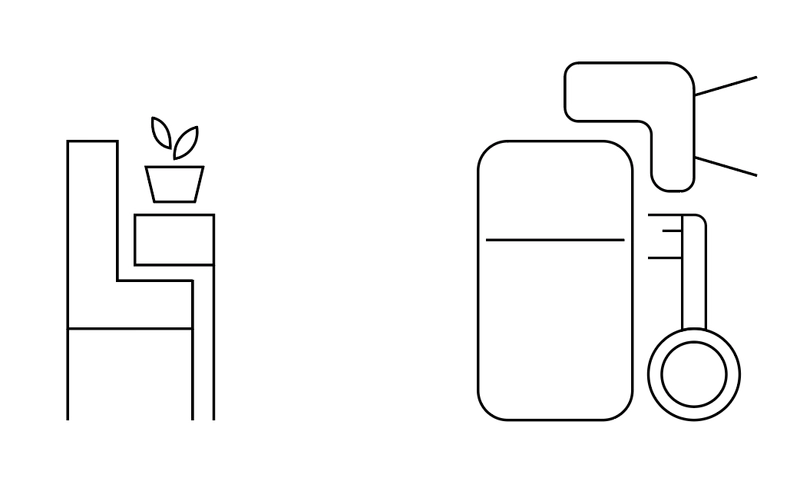
Nakonec jsem se rozhodl uzavřít logo do čtverce a použít písmeno K z logotypu. Z výše uvedených nápadů jsem použil také květinu a stůl. Jde o uzavření do „čtyř stěn“, a přesto se k němu hodí nábytek a velké K symbolizující kompaktnost společnosti.
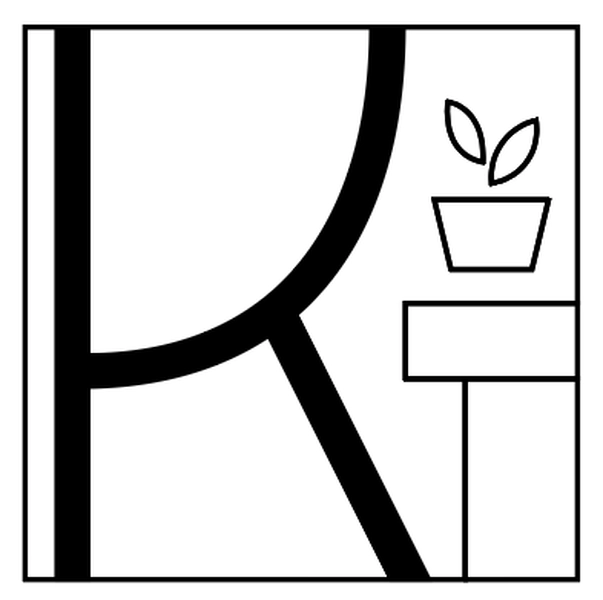
Pro lepší viditelnost prvků jsem přidala černou výplň ⮕.
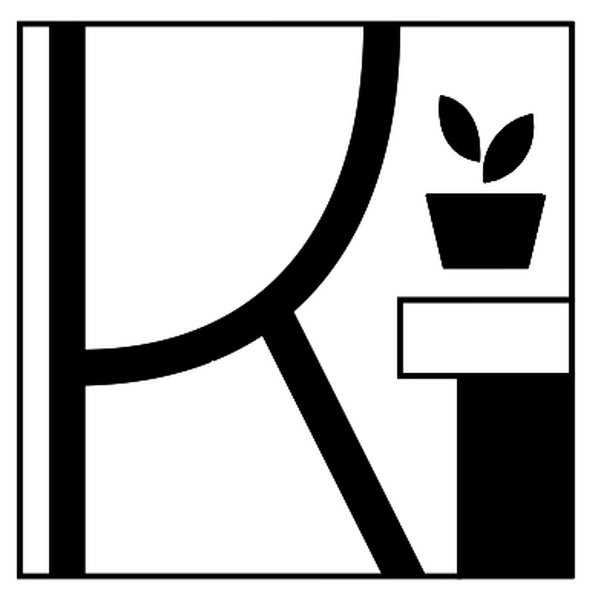
Tip: když chcete text vizuálně upravit nebo ho použít jako tvar v logu, změňte text na křivky. Stačí vybrat požadovaná písmena a klepnout na klávesySHIFT+CTRL+O.
Důležité je, aby základní verze loga vypadala dobře i bez barev. Teprve později přidejte barvy, abyste návrh zpestřili. Takto připravený znak lze prezentovat v mnoha barevných verzích:
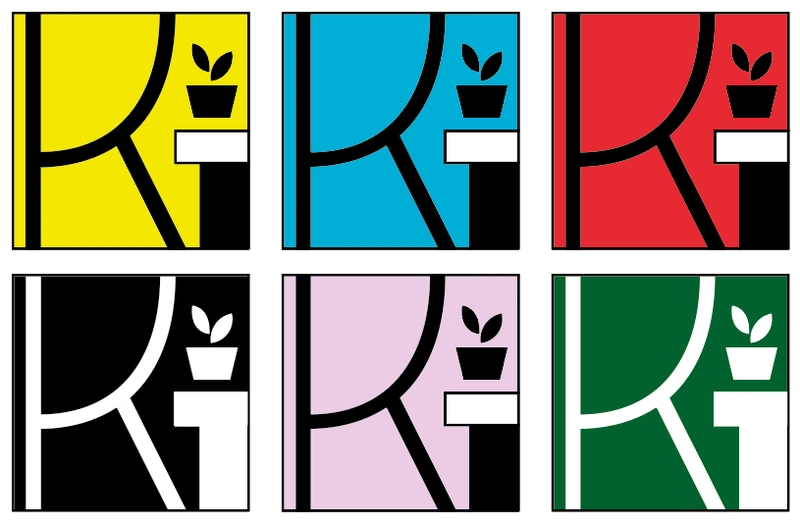
Typografie
Typografie je zjednodušeně řečeno vizuální stránka textu. To, jak písmo vypadá, ovlivňuje jeho recepci. Nejsnáze to lze demonstrovat na příkladech:
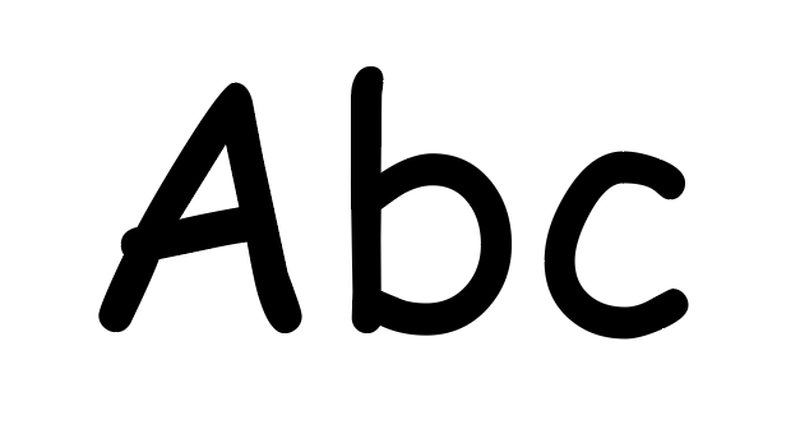
S čím si takové písmo spojujeme? Nemáme pro to slovo, ale hned víme, že jde o výrobky pro děti. Tlustá a zaoblená písmena dodávají písmu „dětský“ vzhled.
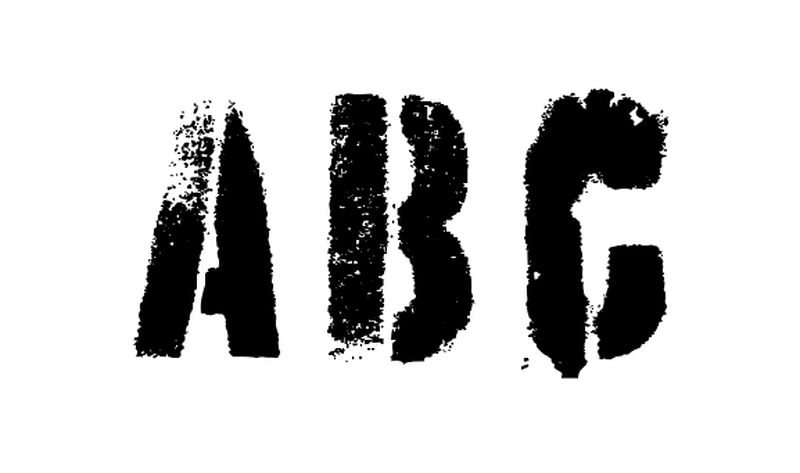
Když něco takového vidíme, okamžitě si vybavíme nějaký horor nebo kriminální příběh. Není těžké uhodnout, že kdybychom takový styl použili například na kosmetických výrobcích, naše značka by nebyla přijata příliš dobře.
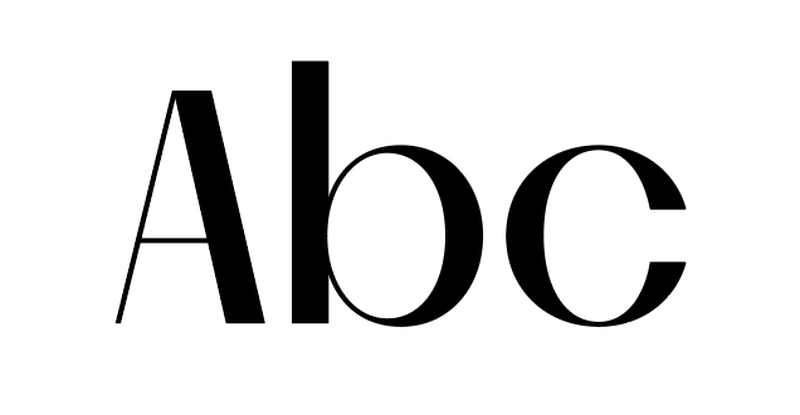
Na druhou stranu takové písmo bude naznačovat něco staršího, pravděpodobně vintage. Ať už se jedná o značku oblečení, her nebo filmů, budeme očekávat něco retro.
Odkud písma pořídit?
- Fontshare.com
- fonts.google.com
Obě tyto platformy poskytují obrovskou databázi různorodých písem, od moderních a jednoduchých přes staromódní až po ozdobnou kaligrafii.
- fonts.adobe.com
Pokud máme přístup k aplikaci Illustrator, máme také přístup k celé kolekci písem Adobe. Jejich přidání je jednodušší než u písem z jiných platforem, protože stačí kliknout na tlačítko „přidat“ a v programu se objeví.
Kolik stojí logo?
Nelze popřít, že ceny loga nejsou tak malé, jak by se mohlo zdát. V roce 2024 se průměrná cena loga pohybuje mezi 500 a 5 000 GBP. Často k tomu musíte připočítat jeho registraci jako ochranné známky.

Cena Adobe Illustratoru
Společnost Adobe bohužel nenabízí jednorázový nákup softwaru, pouze předplatné. Illustrator v současné době stojí 26,86 eur měsíčně. Často se však objevují možnosti velkých slev. Pro žáky a studenty je k dispozici 45% sleva na první rok a největší slevy se objevují vždy o černém pátku.
Průvodci
Program sám naštěstí nabízí spoustu výukových materiálů. Ke každému nástroji jsme přidali krátké video, které ukazuje, jak funguje.
Jak zapnout perspektivní mřížku?
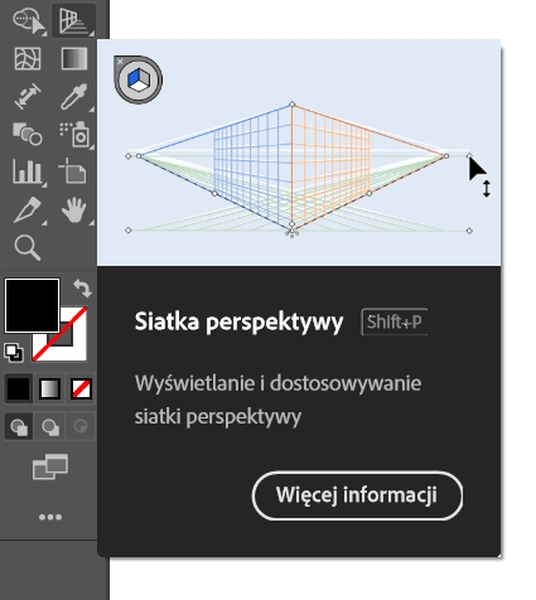
Jak přidat pracovní plochu?
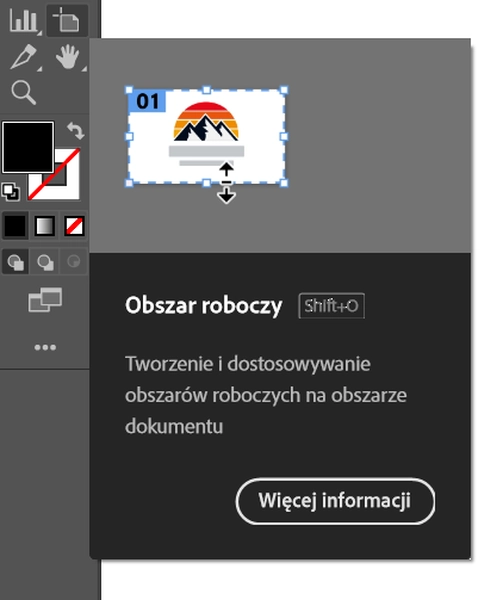
Jak vytvořit tvar?
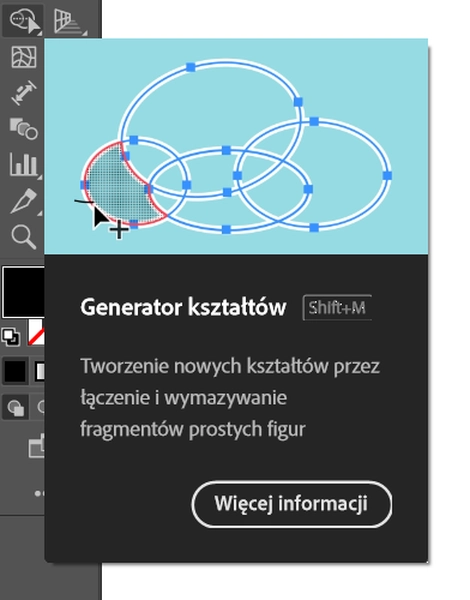
Nelze opomenout ani mnoho návodů a lekcí, které nám poskytuje společnost Adobe a z nichž se dozvíme více nejen o samotném softwaru, ale také o principech grafického designu.